LINEキャッシュを削除するとどうなる? 重いLINEが軽くなる!
更新日時 : 2025-01-06 11:13

LINEアプリが重くなってしまった時、動作の改善に期待出来るのがキャッシュの削除・クリアです。
スマホの容量が少なくなってしまった際も、LINEのキャッシュ削除で容量に空きをつくることができます。
LINEは使用頻度の高いアプリなので、動作が重くなると、ストレスが大きくなります。
一刻も早く症状を改善したいですが、キャッシュをクリアするなら事前にいくつか注意しておきたい点も。
この記事では、LINEのキャッシュを削除する方法を画像付きで分かりやすく解説していきます。
また、LINEのキャッシを削除するとどうなるのか、LINEのキャッシュクリアに関する注意点も合わせて解説していくので、LINEのキャッシュを削除を実行する前にぜひご一読ください。
目次
キャッシュ・LINEのキャッシュとは?

「キャッシュ」とはよく聞くワードですが、具体的に何を指すかご存じでしょうか?
キャッシュとは何か、そしてLINEのキャッシュについて詳しく解説します。
キャッシュとは

キャッシュとはChromeやEdgeといったWebサイトで一度閲覧したデータなどを一時的に保存し、次回表示する際にそのデータを参照することでサイトの表示を素早く行えるようにする機能です。
キャッシュを使うことでサイトの表示作度が速くなるので、良く使うサイトをストレスなく利用できる便利な機能です。
また、キャッシュにデータがあればサイトの表示ごとにダウンロードする必要もなくなり、通信量の節約にも役立ちます。
LINEのキャッシュとは
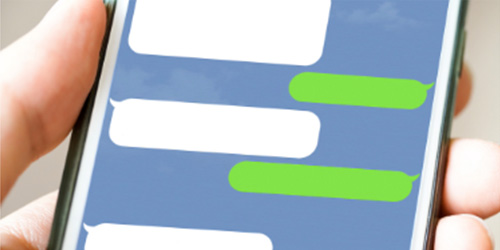
LINEのキャッシュといった場合、LINEアプリの表示を素早くするために一時的に端末に保存されているデータのことをいいます。
画像や動画といったデータをキャッシュに保存しておくことでLINEの表示速度が上がり、快適にアプリを利用できます。
このように便利な機能ではあるのですが、キャッシュの量が増えすぎると問題が起きてきます。
Webサイトの場合はブラウザ自体の動作が重くなり、PCやスマホといった端末自体の動作が重くなるケースもあります。
LINEのキャッシュも増えすぎるとアプリが重くなる原因になるので、キャッシュは定期的に削除するのが推奨されています。
キャッシュはあくまで一時的なデータの保存なので、重要なデータは含まれません。
そのためキャッシュを削除しても大きな問題は起きないようになっています。
ただし、LINEの場合は一部例外があるので注意が必要です。
キャッシュを削除・クリアするメリット・デメリット

キャッシュを削除するメリットは、キャッシュの溜まりすぎによる動作不良の改善、端末の容量を空けることができる点です。
デメリットはキャッシュの削除により一時的に表示速度が遅くなってしまう点です。
また、LINEのキャッシュを削除する場合は保存期間を過ぎた画像や動画を拡大表示・再生ができなくなる点に注意が必要です。
LINEのキャッシュを削除するとどうなる?

LINEのキャッシュを削除する目的はデータの削除です。
そのため、LINEを削除するメリットはデータの削除による容量の回復、重くなった動作の改善にあります。この点は先述したとおりです。
LINEのキャッシュ削除によるデメリットは画像や動画の拡大表示・再生ができなくなるという点があります。
LINEのキャッシュを削除しても、トーク履歴が消えたり、トークルーム内の画像や動画のサムネイルが消えたりといった心配は無用です。
キャッシュは一時的なデータに過ぎないので、基本的にキャッシュを削除しても、何かが消えてしまう、無くなってしまうという見た目の変化は起きません。
- 容量が回復する
- 重くなった動作が改善
- トーク履歴が消える心配はない
- トークルーム内の画像や動画のサムネイルも消えない
- 何かが消える・なくなるといった見た目の変化は無い
このように良いことばかりのLINEのキャッシュ削除ですが、気をつけなければならない点もあります。
キャッシュ削除により保存期間の過ぎた画像・動画が拡大表示・再生ができなくなる可能性があるのには注意です。

保存期間の過ぎた画像・動画は上記のように表示されます。
LINEのトークに投稿された画像や動画はLINEサーバーに保存されます。
ですが、トークの画像や動画がサーバーに保存される期間は有限です。
LINEによる公式な保存期間は明示されていませんが、2週間からひと月ほどで、画像や動画はLINEサーバーから削除されてしまいます。
一度でも画像や動画を拡大表示、再生していればそのデータはキャッシュに保存されます。

次回からその画像や動画をスムーズに表示するのにキャッシュが役立ち、キャッシュにデータが残っている状態であれば、保存期間が過ぎた後でも画像・動画が拡大表示・再生可能です。
しかし、この画像や動画がキャッシュにしか保存されていない状態でキャッシュを削除してしまうと、保存期間が過ぎた画像や動画のデータはLINE上から失われ、拡大表示・再生ができなくなります。
端末やクラウドストレージなど別の場所に元データがある場合や、元の投稿主がデータを保存しているケースは別ですが、そうでないなら保存期間の過ぎた画像・動画は完全に失われてしまいます。
キャッシュ削除で保存期間が過ぎた画像・動画が拡大表示・再生できないという状態になってしまう可能性があるので、無くしたくない画像や動画があるなら端末に直接ダウンロードしておく、アルバムに追加しておく、クラウドストレージに保管しておくなどの方法でバックアップをとっておく必要があります。
- 端末に直接ダウンロードしておく
- クラウドストレージに保管しておく
- アルバムに追加しておく
大切な画像や動画などは、上記のように保管してくださいね。
LINEの写真・動画をバックアップするには?

LINEの写真・動画をバックアップする方法は複数あります。
端末に画像・動画を保存したい場合は、画像を拡大表示し、右下の「ダウンロード」アイコンをタップすれば、端末に画像を保存できます。
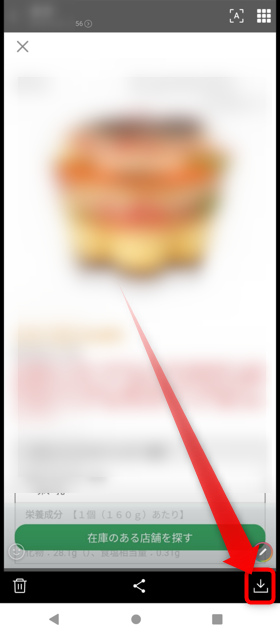
LINE内に画像・動画を保存したいという場合はアルバムに追加するという方法があります。
ただし、動画をアルバムに保存するには有料のLYPプレミアム会員になっておく必要があります。
トークに投稿された画像を長押しし、「アルバム」をタップすれば、画像をアルバムに追加できます。
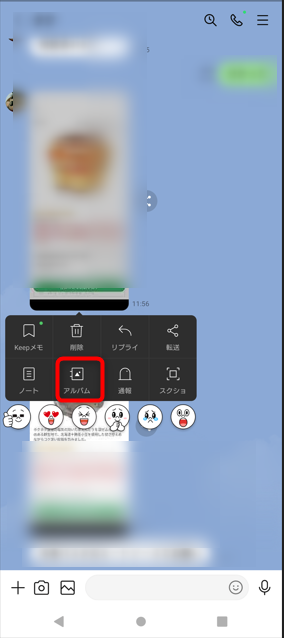
アルバムに追加した画像・動画は期限なく保存ができ、LINEサーバーに保存されるので、端末の容量を気にすることなくバックアップができます。
端末内に保存した画像をLINEのアルバムに追加することも可能です。
その場合はトークの右上にある設定をタップ。
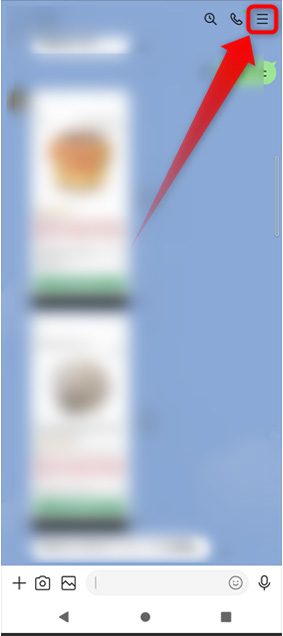
「アルバム」をタップ。
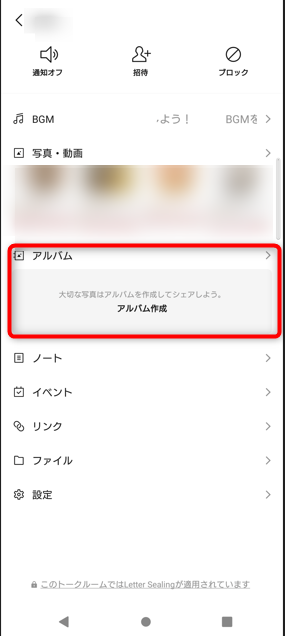
右下にある「+」アイコンをタップ。
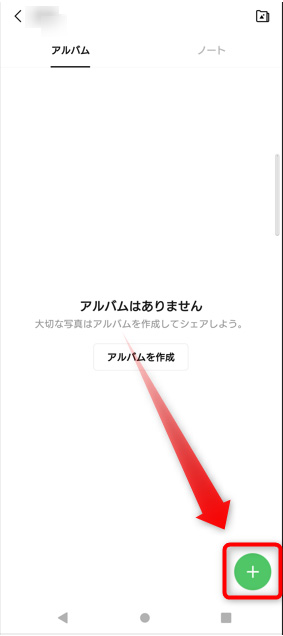
これで、端末内に保存している画像をアルバムに追加できます。
一度に複数の画像をアルバムに追加することも可能です。
LINEのキャッシュクリアはトークの削除とは異なるので注意!
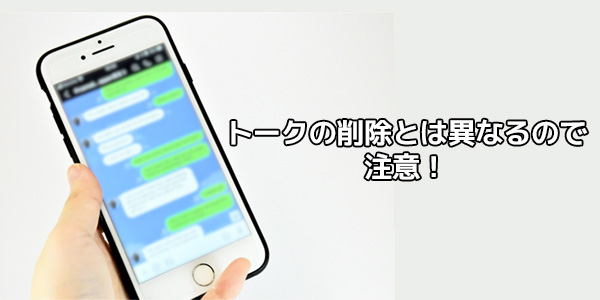
容量を空けるために、キャッシュをクリアしたい。
そんな方は特に注意して欲しいのですが、キャッシュのクリアとトーク履歴の削除は異なります。
LINEのトーク(テキストメッセージ)は端末内にデータが保存されています。
LINEサーバーに保存されているわけではないので、アプリのトーク履歴を削除してしまうと、バックアップを取っていない限り復元ができなくなります。
キャッシュの削除は他のデータの削除と同じ画面上で行うことになるので、あやまってトークなど他のデータを削除しないように注意してください。
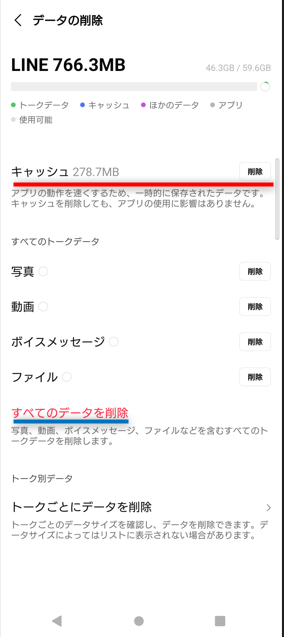
具体的な方法は後述しますが、赤線部分がキャッシュの削除です。
他の部分の削除をタップすると、該当のデータが削除されてしまいます。
特に青線の「すべてのデータを削除」をタップするとトークが全て消えてしまうので注意してください。(確認のポップアップは出るので誤タップしてもキャンセルが可能です)
不要なトーク履歴なら削除しても問題ありませんが、大切な人との思い出のあるトーク履歴などを削除してしまうと、取り返しがつかなくなります。
トーク履歴削除後に慌ててバックアップしてしまうと、削除された状態のデータが保存されて2度と復元ができなくなるというトラップもあるので、間違えてトークの削除を行わないように十分注意してください。
LINEのキャッシュを削除する方法

実際にLINEのキャッシュを削除する手順を解説していきます。
画像はandroid版LINEですが、iPhoneも同様の操作でキャッシュを削除できます。
LINEアプリを開き、タブを「ホーム」に切り替え、右上にある「設定」をタップします。

画面を下にスクロールし、一般の項目にある「トーク」をタップ。
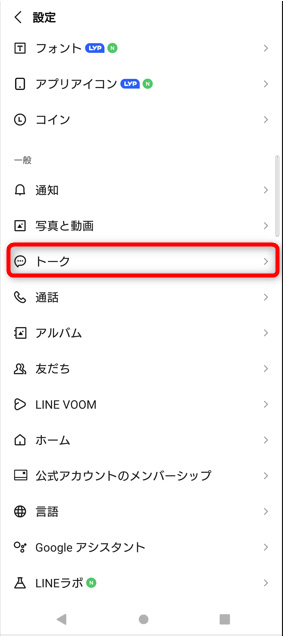
画面を下にスクロールし、「データの削除」をタップ。
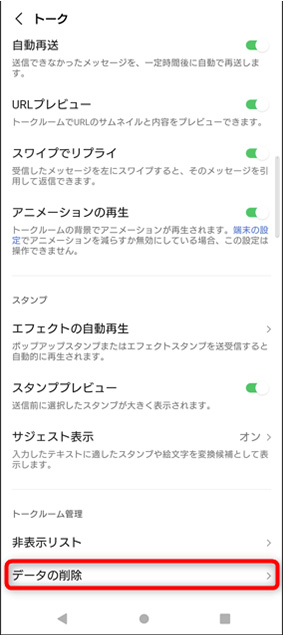
キャッシュの横にある、「削除」をタップ。
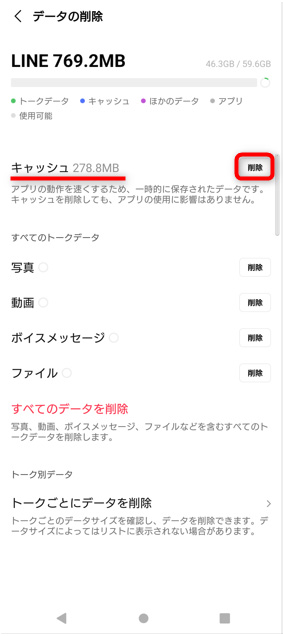
「アプリのキャッシュをすべて削除しますか?」という確認のポップアップが開くので、「削除」をタップ。
間違えて他のデータを削除してしまわないように注意してください。
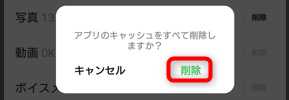
これで、LINEアプリのキャッシュの削除が完了です。
キャッシュの横の数値が0になっているので、キャッシュが削除されたのが確認できます。
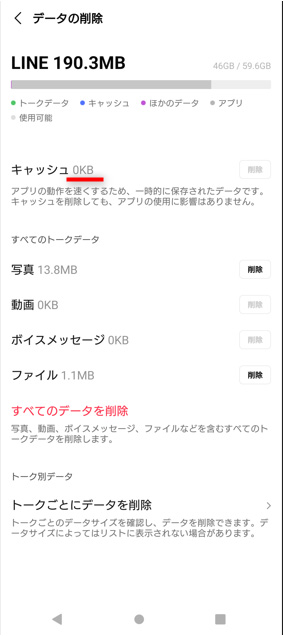
LINEのキャッシュ削除に関するよくある疑問

LINEのキャッシュ削除に関するよくある疑問に回答していきます。
LINEのキャッシュとは?

LINEのキャッシュとは、アプリの表示を素早く行うために一時的に保存されるデータのことです。
どうしてキャッシュの削除が必要?

キャッシュの容量が大きくなると、LINEアプリの動作を重くする可能性があります。
そのため、LINEが重い、反応が鈍いといったケースではキャッシュを削除するのがおすすめです。
LINEのキャッシュを削除するデメリットは?

LINEのキャッシュを削除すると、一時的にトークルームの読み込みが遅くなる可能性があります。
キャッシュを削除する目的がLINEの動作改善なので矛盾があるように思えますが、キャッシュクリアによる読み込みの遅さは一時的な現象です。
新しくキャッシュが取れればまた読み込み速度は改善されます。
LINEのキャッシュを削除するデメリットには保存期間の過ぎた画像・動画が拡大表示・再生できなくなるという点もあります。
2週間以上前の画像・動画で、他の場所に保存していないものがあるならバックアップを取っておきましょう。
LINEのキャッシュでどれぐらい溜まっているかは確認できる?

LINEのキャッシュ容量はアプリから確認可能です。
ホームタブの「設定」→「トーク」→「データ削除」と進めば、現在使用しているキャッシュの容量が表示されます。
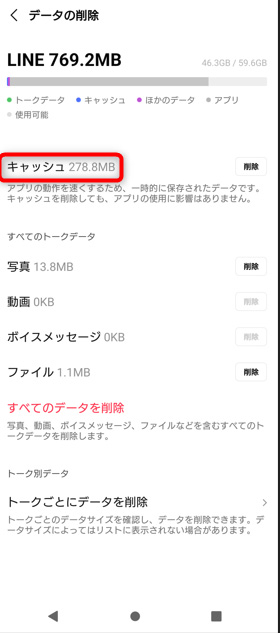
キャッシュを削除したら復元できる?

削除したキャッシュは復元できません。
キャッシュは一時的なデータの保存であり、基本的に削除しても問題が無いデータであるため、復元等の機能は用意されていないのが普通です。
まとめ

今回は、LINEのキャッシュ削除について解説しました。
要点をまとめると以下のようになります。
・キャッシュが貯まりすぎるとLINEの動作が重くなる原因になる
・LINEの動作が重い、端末の空き容量が少ない場合はキャッシュ削除が有効
・保存期間の過ぎた画像・動画が拡大表示・再生されなくなる可能性があるので注意
ノジマでは、通信料が高い、新しい機種が欲しいけどお得に買いたい、などのお客様のご要望に沿った機種やプランをご案内しております。
ノジマにはキャリアのメーカー販売員がおりませんので、公平な案内が可能です。
スマホのお買い替えや、使っていないスマホのWEB買取・店頭買取の高価買取も行っています。
スマホに関するお悩みやお困りごとなど、お気軽にご相談ください!
メディア(家電小ネタ帳®)に関するお問い合わせ
お問い合わせ人気記事ランキング
-
1位

【発売日決定】Nintendo Switch 2 値段や予約開始日、何が違うかを性能比較
-
2位

VAIO 最新ノートパソコン実機レビュー|使ってわかった評判とおすすめ機種
-
3位

ソニーがPS5 Pro発表!発売日やスペック、違いを解説
-
4位

加湿器の効果とは?冬に加湿が必要なワケとおすすめの置き場所を解説
-
5位

【最新】iPhone 16e 発売開始!無印iPhone16やSE3と徹底比較
関連記事
-
 2025.1.6
2025.1.6LINEキャッシュを削除するとどうなる? 重いLIN...
-
 2024.12.12
2024.12.12LINEアルバムに動画が追加できない!保存するにはど...
-
 2024.11.2
2024.11.2LINEグループの作り方まとめ!抜け方や招待、勝手に...
-
 2024.11.12
2024.11.12LINEのパスワードを忘れた場合やメール登録してない...
-
 2024.5.27
2024.5.27LINEのトーク削除をする方法!相手側も消える?
-
 2024.5.16
2024.5.16LINEスタンプ、新機能「スタンプアレンジ機能」の使...
-
 2025.1.21
2025.1.21【2025年】LINEを予約送信するやり方を解説!時...
-
 2024.11.12
2024.11.12LINEアカウントを2つなど複数作る方法!電話番号な...
-
 2024.11.12
2024.11.12LINE通知音の変更方法まとめ!鳴らない場合の対処方...
-
 2024.4.2
2024.4.2LINE背景の変え方まとめ!トークルーム、プロフィー...
-
 2024.11.12
2024.11.12LINEギフトの送り方や支払い方法は?受け取り方など...
-
 2024.2.26
2024.2.26分散型SNS「Bluesky」とは?登録方法・始め方...
-
 2024.11.12
2024.11.12LINEの友達追加方法!電話番号やID、QRコード、...
-
 2025.1.21
2025.1.21【2025年】LINEの通知が来ない・遅れるときの対...
-
 2024.11.12
2024.11.12【図説】 LINEのミュートメッセージ(通知なし)の...
-
 2024.11.12
2024.11.12iPhoneキャッシュクリアの方法!アプリ別やゲーム...
-
 2023.11.29
2023.11.29Gmailのアドレスは追加できる?エイリアスアドレス...
-
 2024.11.12
2024.11.12【図説】Gmailのフォルダ分け方法!自動振り分けや...
-
 2024.11.12
2024.11.12Gmailで一括削除する方法は?スマホ・パソコン別や...
-
 2024.11.12
2024.11.12Gmailが届かない原因は?迷惑メールにない、容量な...
-
 2024.11.12
2024.11.12インスタストーリーに音楽を付ける方法!音楽だけの方法...
-
 2024.11.12
2024.11.12X(Twitter) のアイコンを元に戻す方法!おし...
-
 2023.11.5
2023.11.5【図説付き】LINEが11月から使えなくなる?同意画...
-
 2024.11.12
2024.11.12インスタのリールとは?作り方や保存方法、ストーリーや...
-
 2025.1.21
2025.1.21【2025年最新】インスタでスクショすると相手にバレ...
-
 2024.11.12
2024.11.12インスタのアイコンをおしゃれにする方法とは?変え方や...
-
 2024.11.12
2024.11.12インスタの共有はどこ?やり方や順番の意味、監視されて...
-
 2024.11.12
2024.11.12X(Twitter) がシャドウバンされているかのチ...
-
 2024.11.12
2024.11.12X(Twitter) の閲覧制限の対策方法!API呼...
-
 2024.11.12
2024.11.12インスタのDM(ダイレクトメッセージ)の送り方を解説...












